Win7系统中使用剪贴版中的内容复制到别的存储空间,导致寻找困难和占用其他空间内存。为了不再出现此类情况小编对剪切板进行管理设置,彻底清空剪贴板内容。下次就不会把剪贴板的内容粘贴到某个不知名的地方。同时也节省储存空间,下面为大家介绍设置的几种方法。
推荐:电脑公司win7系统下载
方法一:
因为剪切板一次只能存放一次资料,也就是说,第二次执行的复制会覆盖第一次执行的复制,所以,可以通过另外复制一两个文字来覆盖之前存放在剪切板中的资料,从而释放空间以及断开与之前操作过程的连接。
方法二:
1、在电脑桌面空白处,鼠标右键点击“新建”→“创建快捷方式”→在“请键入对象的位置”输入:cmd /c “@echo off | clip” (注意:“/”这个符号的左边需要空一格,“|” 这个符号的左右两边都需要空一格,c和“之间需要有一个空格,所有的符号都要在英文输入法状态下输入,尽量手动输入,不要复制粘贴);
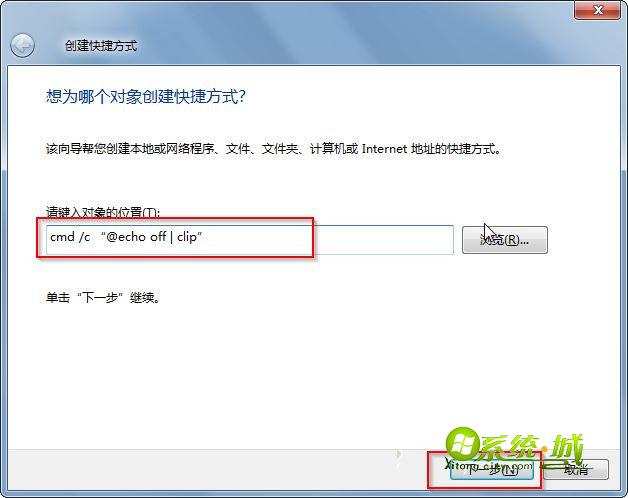
2、点击下一步,在“键入该快捷方式的名称”中输入“清空剪切板”→点击完成;

3、为了界面运行的美观性,可打开“清空剪切板”快捷方式的属性界面,将“运行方式”设置为“最小化”;
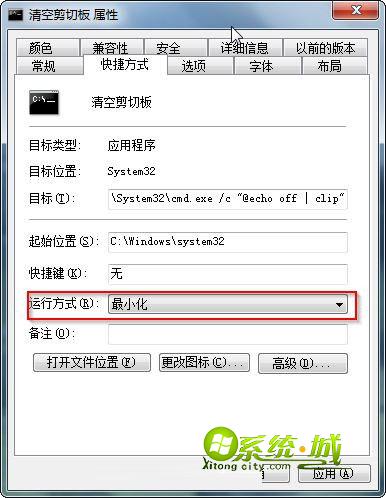
方法三:制作鼠标右键一键清空剪切板
1、按下键盘上的Windows+R组合键→在出现的运行窗口中输入regedit→点击确认→打开注册表编辑器;
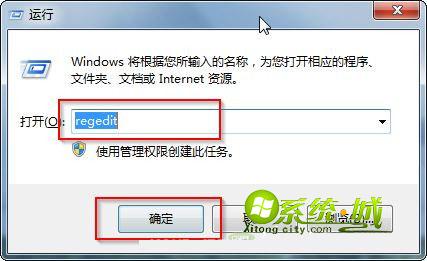
2、在注册表编辑器中,依次选择进入HKEY_CLASSES_ROOT→Directory→Backgroud→shell,右键点击shell文件夹,选择“新建”→“项”→命名为“清空剪切板”;
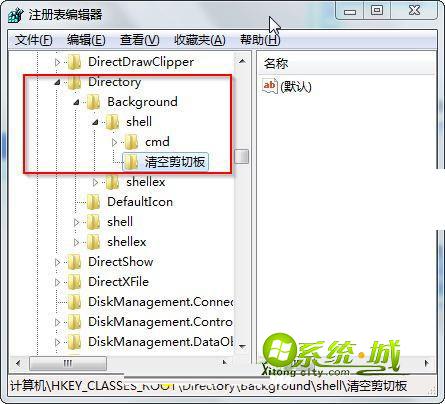
3、点击“清空剪切板”→“新建”→“项”→命名为“command”→选中command文件→在右边的属性栏中,选中“默认”→双击左键,即可出现编辑字符串界面;

4、在打开的编辑字符串界面中,输入cmd /c “@echo off | clip”,并点击确认;
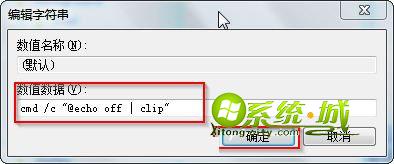
5、此时,在鼠标右键的菜单栏中已经出现“清空剪切板”选项了。
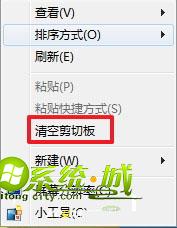


 当前位置:
当前位置: